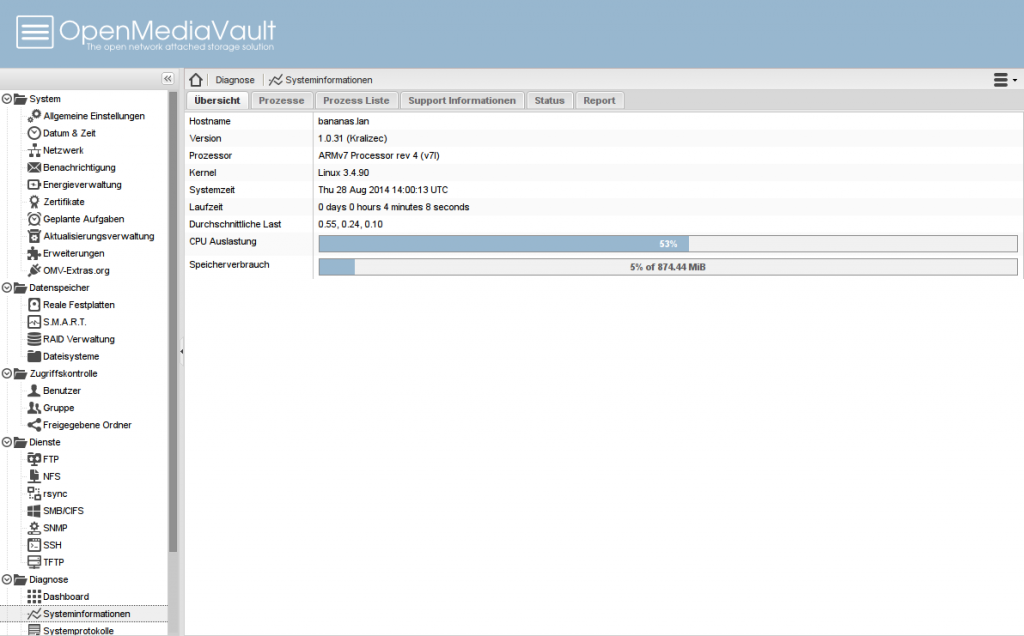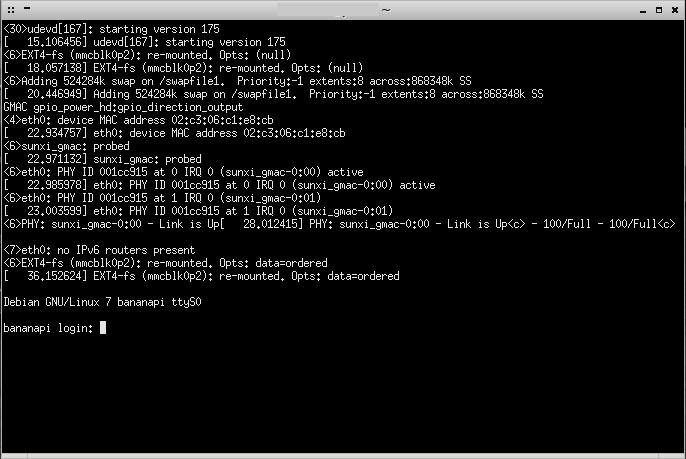Als bessere Alternative zur Raspberry Pi bekam ich eine Banana Pi geschenkt. Da diese hardwaremäßig besser ausgestattet ist, als eine Raspberry Pi, möchte ich diese als Server, NAS, Cloud-Server, oder … betreiben.
Vorteile der Banana Pi:
- mehr Arbeitsspeicher (1GB)
- schnellerer Prozessor (ARM-Cortex-A7-CPU mit zwei Kernen und 1GHz)
- 1000-Mbit/s-Ethernet
- SATA Festplattenanschluss
Bisher hatte ich die Arch-Linux und Raspbian-Images von http://www.lemaker.org/ getestet.
Auf der Banana Pi hatte ich bis gestern ein problemloses Raspbian installiert und diverse Installationen als File- bzw. Multimedia Server getestet.
- Samba (gut und schnell wie immer)
- Owncloud (läuft schnell, aber ich kann mich damit nicht anfreunden)
- Twonky (proprietär)
- MediaTomb (gefällt mir nicht)
- MiniDLNA (muss ich mir noch näher ansehen, vor allem mit dem Twonky-Client)
- MPD (wie immer TOP)
OpenMediaVault
Ein Test mit OpenMediaVault verlief auch eher ernüchternd – es bietet nichts besonderes unter seiner Oberfläche, was ich auch auf der Konsole machen kann.
Die Installation an sich verlief problemlos und OpenMediaVault war nach dem Booten sofort einsatzbereit.
Installation Bananian
Nichtsdestotrotz wird wieder ein kleines Linux – Bananian – das auch auf Debian basiert, installiert.
- Download des Images von https://www.bananian.org/
- überprüfen des Images mit z.B. sha1sum
- unzip bananianXXX.zip
- Image auf SD-Card schreiben:
- dd if=bananianXXX.img of=/dev/mmcblk0 bs=1M
Anschließend die SD-Card in die Banana Pi stecken und booten. Mein serieller Adapter leistet mir hier immer eine große Hilfe, denn sollte ein Image mal nicht starten, sieht man sofort, wo das System hängt.
Der RS232-Adapter stammt von Pollin und wurde mit einem MAX3232 auf 3,3V Pegel angepasst. Der IC ist pin-kompatibel zu dem mitgelieferten MAX232.
Am Arbeitsrechner genügt ein Aufruf von
screen /dev/ttyS0 115200
um ein Terminal für die serielle Konsole der BananaPi zu öffnen.
Nach der Anmeldung mit dem Standard-Passwort root/pi die Grund-Konfiguration mit
bananian-config
starten und damit das Standard-Passwort für root, die Größe der SD-Card, das Tastatur-Layout und die Zeitzone anpassen.
Anschließend noch das ganze System mit
apt-get update apt-get upgrade
aktualisieren.
Als nächstes wird das lästige Blinken der grünen LED ausgeschaltet. Aktuell ist der Modus heartbeat eingestellt. Dies kann manuell mit
echo none > /sys/class/leds/green:ph24:led1/trigger
erfolgen oder dauerhaft mit einem Eintrag in /etc/rc.local.